نمیدانید سرعت اتصال اینترنت شما واقعاً چقدر است؟ برای اینکه متوجه شوید باید سرعت اینترنت خود را تست کنید. راههای زیادی برای انجام این کار وجود دارد، برخی از آنها دقیقتر از بقیه هستند، بسته به اینکه چرا آزمایش میکنید.
ابزارهای معیار رایگان، مانند آن دسته از تستهای محبوب سرعت اینترنت و برنامههای تست پهنای باند گوشیهای هوشمند، دو روش رایج هستند، اما روشهای دیگری مانند تستهای خاص سرویس، تستهای پینگ و تاخیر، تستهای سرعت DNS و موارد دیگر وجود دارد..
چرا سرعت اینترنت خود را آزمایش می کنید؟
یکی از دلایل رایج برای آزمایش سرعت اینترنت خود این است که مطمئن شوید که پهنای باندی را که در سطح مگابیت بر ثانیه یا گیگابیت بر ثانیه می پردازید دریافت می کنید. اگر آزمایشهای شما نشان میدهد که اتصال به طور منظم کند است، ممکن است ISP شما مشکل داشته باشد و ممکن است در آینده بازپرداخت داشته باشید.
دلیل دیگر این است که مطمئن شوید میتوانید فیلمهای با پهنای باند بالا مانند فیلمهای Netflix، Hulu، Amazon و سایر ارائهدهندگان را پخش کنید. اگر سرعت اینترنت شما خیلی پایین باشد، ویدیوی ناپایدار یا بافر معمولی دریافت خواهید کرد.
در زیر سه سناریو رایج برای آزمایش سرعت اینترنت آورده شده است که هر کدام به روش تست متفاوتی نیاز دارند:
- شما مشکوک هستید که ارائهدهنده خدمات اینترنت (ISP) یا ارائهدهنده بیسیم شما پهنای باندی را که برای آن پرداخت میکنید، عمداً یا به دلیل اشتباه بودن در اختیار شما قرار نمیدهد.
- شما از وضعیت اینترنت پرسرعت خود بسیار خوشحال هستید (یا بسیار ناراحت هستید) و می خواهید در مورد آن به دنیا بگویید!
- می خواهید سرعت اینترنت بین دستگاه خود و سرویسی را که برای آن پول پرداخت می کنید، مانند Netflix، HBO، و غیره بررسی کنید.
فقط به پایین پیمایش کنید تا قسمتی را که دنبال آن هستید بیابید. انتخاب راه درست برای آزمایش سرعت اینترنت اولین و ساده ترین مرحله برای اطمینان از دقیق بودن نتایج است.
چگونه سرعت اینترنت خود را وقتی مطمئن هستید که خیلی کند است آزمایش کنید
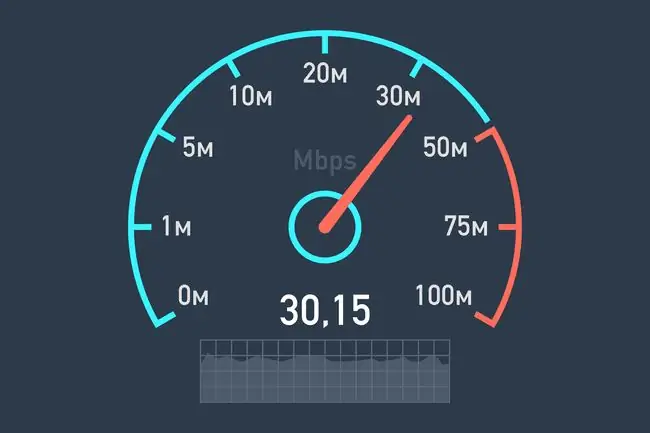
آیا اکثر صفحات وب برای همیشه بارگذاری می شوند؟ آیا آن ویدیوهای گربه آنقدر بافر می شوند که حتی نمی توانید از آنها لذت ببرید؟ اگر چنین است، به خصوص اگر این رفتار جدیدی است، پس قطعاً زمان آن رسیده که سرعت اینترنت خود را بررسی کنید.
در اینجا نحوه آزمایش سرعت اینترنت خود را در مواقعی که مشکوک هستید که ارائه دهنده فیبر، کابل یا DSL شما پهنای باندی را که می پردازید در اختیار شما قرار نمی دهد، آورده شده است. همچنین زمانی که فکر میکنید سرعت اتصال اینترنت بیسیم یا نقطه اتصال شما کندتر از آنچه باید باشد، با رایانه همراه خود میتوانید از این روش استفاده کنید:
-
صفحه تست رسمی سرعت اینترنت ISP خود را پیدا کنید، یا ببینید آیا در لیست تستهای سرعت اینترنت میزبان ISP ما وجود دارد.
تقریباً تمام صفحههای تست سرعت ISP اصلی ایالات متحده و کانادا را فهرست کردهایم، اما ممکن است ارائهدهندگان کوچکتری را از دست بدهیم. اگر مال شما در لیست نیست به ما اطلاع دهید و ما آن را بررسی می کنیم.
- هر برنامه، پنجره، برنامه و غیره دیگری را که ممکن است از اتصال اینترنت شما استفاده می کنند ببندید. اگر در خانه هستید، جایی که ممکن است دستگاههای دیگر از همان اتصال استفاده کنند، آنها را قطع کنید یا قبل از شروع آزمایش آنها را خاموش کنید.
-
برای آزمایش سرعت اینترنت خود، هر دستورالعملی را که روی صفحه نمایش داده می شود دنبال کنید.
اگر مجبورید یک آزمون بدون میزبانی اینترنت را انتخاب کنید، اما بدانید که ممکن است ارائهدهنده خدمات اینترنتی شما اعتبار زیادی به این نتایج ندهد.
- نتایج تست سرعت را ثبت کنید. اکثر تستهای سرعت اینترنت به شما امکان میدهند تصویری از نتایج را ذخیره کنید و برخی نشانی اینترنتی ارائه میدهند که میتوانید آن را کپی کنید تا بعداً دوباره به صفحه نتایج برسید، اما اگر نه، فقط یک اسکرین شات بگیرید. اسکرین شات را با تاریخ و ساعتی که امتحان دادید نامگذاری کنید تا بعداً تشخیص آن آسان باشد.
- مراحل 3 و 4 را چندین بار تکرار کنید، هر بار با یک رایانه یا دستگاه مشابه، با استفاده از تست سرعت اینترنت یکسان آزمایش کنید.
برای بهترین نتیجه، اگر برنامه شما اجازه می دهد، سرعت اینترنت خود را یک بار در صبح، یک بار بعد از ظهر و یک بار در عصر در طول چند روز آزمایش کنید.
اگر متوجه شدید که سرعت اینترنت شما به طور مداوم کمتر از آن چیزی است که می پردازید، وقت آن است که این داده ها را به ارائه دهنده خدمات اینترنتی خود ببرید و برای بهبود اتصال خود درخواست خدمات کنید.
پهنای باندی که در زمانهای مختلف در روز بسیار متفاوت است، گاهی اوقات فراتر از آن چیزی است که میپردازید، ممکن است بیش از یک مشکل واقعی به کاهش پهنای باند یا مشکلات ظرفیت با ISP شما مربوط باشد. صرف نظر از این، ممکن است زمان آن رسیده باشد که در مورد قیمت طرح پرسرعت خود مذاکره کنید یا برای ارتقاء تخفیف بگیرید.
چگونه سرعت اینترنت خود را برای سرگرمی آزمایش کنیم
به طور کلی در مورد سرعت اینترنت خود کنجکاو هستید؟ اگر چنین است، یک سایت تست سرعت اینترنت یا اپلیکیشن گوشی هوشمند یک انتخاب عالی است. این ابزارها برای استفاده و درک آسان هستند و برای لاف زدن به دوستان خود در مورد آن اتصال فوق العاده سریع جدیدی که به تازگی برای آن ثبت نام کرده اید عالی هستند.
در اینجا نحوه آزمایش سرعت اینترنت خود در زمانی که هیچ نگرانی یا هدف خاصی ندارید، به غیر از کمی خوشحالی یا شاید همدردی در اینجا آمده است:
-
یک سایت آزمایشی را از فهرست سایتهای تست سرعت اینترنت ما انتخاب کنید. هر کسی این کار را انجام می دهد، حتی آنهایی که میزبان ISP هستند اگر ترجیح دهید از یکی از آنها استفاده کنید.
SpeedOf. Me یک انتخاب محبوب است که به شما امکان می دهد نتایج خود را در شبکه های اجتماعی به اشتراک بگذارید و احتمالاً به طور متوسط دقیق تر از محبوب ترهایی مانند Speedtest.net است.
-
برای آزمایش سرعت اینترنت خود، هر دستورالعملی را که روی صفحه نمایش داده می شود دنبال کنید. اکثر خدمات تست پهنای باند، مانند SpeedOf. Me و Speedtest.net، پهنای باند آپلود و دانلود شما را با یک کلیک آزمایش می کنند.

Image - پس از پایان آزمون، نوعی نتیجه آزمایش و روشی برای اشتراک گذاری، معمولاً از طریق فیس بوک، توییتر، ایمیل و غیره به شما ارائه می شود.شما معمولاً می توانید این نتایج تصویر را در رایانه شخصی خود نیز ذخیره کنید، که می توانید از آن برای پیگیری سرعت اینترنت خود در طول زمان استفاده کنید. برخی از سایت های آزمایشی نیز نتایج قبلی شما را به صورت خودکار در سرورهای خود ذخیره می کنند.
آزمایش سرعت اینترنت و به اشتراک گذاری نتایج به خصوص پس از ارتقاء سرگرم کننده است. با سرعت دانلود 1، 245 مگابیت در ثانیه که در اتصال فیبر جدید خود دریافت می کنید، در همه جا مورد حسادت دوستان و خانواده خود باشید!
چگونه سرعت اینترنت خود را برای یک سرویس خاص آزمایش کنید
کنجکاو هستید که آیا Netflix در خانه شما عالی کار می کند یا چرا ناگهان اینطور نیست؟ نمیدانید که آیا اتصال اینترنتی شما از پخش برنامههای جدید مورد علاقه شما در HBO، Hulu یا Amazon Prime Video پشتیبانی میکند؟
با تعداد زیادی از سرویسهای پخش جریانی، و هرکدام در دستگاههای مختلف، که همگی دائماً در حال بهروزرسانی هستند، ارائه یک آزمایش ساده سرعت غیرممکن است که همه چیز را پوشش دهد.
گفته شد، چیزهای زیادی وجود دارد که می توانیم در مورد آن صحبت کنیم، که برخی از آنها بسیار خاص به سرویس های پخش فیلم و ویدیوی مختلف است.
آزمون اولیه سرعت اینترنت محل خوبی برای شروع است.) و سرورهای Netflix یا Hulu (یا هر کجا)، هر یک از سایتهای تست سرعت اینترنت بهتر باید ایده مناسبی از آنچه انتظار دارید به شما ارائه دهد.
دستگاهی را که از آن استفاده می کنید برای آزمایش اتصال داخلی بررسی کنید. این آزمایشها که معمولاً در قسمتهای منو شبکه یا Wireless قرار دارند، دقیقترین راه برای تعیین پهنای باند در دسترس هستند. برنامه های آنها.
در اینجا چند توصیه خاص تر برای تست سرعت اینترنت و عیب یابی برخی از سرویس های پخش محبوب تر وجود دارد:
- Netflix: گزارش Netflix ISP Speed Index را بررسی کنید تا ببینید به طور متوسط از ارائه دهندگان خدمات اینترنتی مختلف در سراسر جهان چه انتظاراتی از نظر سرعت دارید، یا از Fast استفاده کنید..com سرعت Netflix خود را همین الان تست کنید. صفحه توصیههای سرعت اتصال به اینترنت نتفلیکس 5 مگابیت در ثانیه برای جریان HD (1080p) و 25 مگابیت در ثانیه برای جریان 4K (2160p) را پیشنهاد میکند. اگر مشکل دارید، میتوانید پهنای باند مورد استفاده Netflix را در تنظیمات حساب خود تنظیم کنید.
- Apple TV: در حالی که تست سرعت اینترنت داخلی در دستگاه های Apple TV در دسترس نیست، اپل عیب یابی عملکرد پخش اپل را از طریق صفحه راهنمای خود ارائه می دهد. اپل 8 مگابیت در ثانیه را برای محتوای HD توصیه می کند.
- Hulu: راهنمای عیبیابی عمومی برای دستگاههای پشتیبانیشده Hulu باید به حل این موضوع کمک کند که چرا ممکن است اتصال Hulu کندی داشته باشید. Hulu 16 مگابیت در ثانیه برای محتوای 4K، 8 مگابیت در ثانیه برای پخش جریانی زنده و 3 مگابیت در ثانیه برای کتابخانه پخش جریانی Hulu را پیشنهاد میکند.
- Amazon Prime Video: برای راهنمایی در مورد مسائل مربوط به عناوین Prime Video یا پخش جریانی زنده، بخش عیبیابی را در سایت آمازون ببینید. آمازون حداقل 15 مگابیت در ثانیه برای پخش جریانی 4K و Ultra HD و 10 مگابیت در ثانیه برای پخش بدون مشکل HD را توصیه می کند.
- HBO: مرکز راهنمای HBO باید به رفع مشکلات عمده کمک کند. آنها به شما پیشنهاد میکنند سرعت اینترنت خود را با یک تست سرعت شخص ثالث آزمایش کنید تا مطمئن شوید که حداقل پهنای باند دانلود 5 مگابیت در ثانیه را دریافت میکنید.
- Vudu: صفحه پشتیبانی فنی Vudu خانه تمام اطلاعات عیبیابی مرتبط با فناوری است. Vudu 1-2 مگابیت در ثانیه برای پخش جریانی SD، 4.5-9 مگابیت در ثانیه برای ویدیوهای HDX، و 11 مگابیت در ثانیه یا بالاتر برای محتوای UHD توصیه میکند.






